Chrome Canary 是 Google Chrome 瀏覽器的尖端版本,專為希望在向公眾發布之前測試新功能的開發人員和早期採用者而設計。 這可能是你想要 移除 Chrome 金絲雀 從您的計算機,因為它的新功能不穩定,容易崩潰。
如果您要從計算機中刪除 Chrome Canary,本指南將指導您完成完全卸載它所需的步驟。 無論您是在使用 Canary 時遇到問題,還是只是想切換回 Chrome 的穩定版本,我們的分步說明都將幫助您完成整個過程。 這篇文章也適用於你 想卸載無用的應用程序. 那麼,讓我們開始吧!
內容: 第 1 部分。什麼是 Chrome Canary? 第 2 部分。 如何從 Mac 中完全刪除 Chrome Canary?第 3 部分。 從 Windows 卸載 Chrome Canary 的有效方法部分4。 結論
第 1 部分。什麼是 Chrome Canary?
鍍鉻加那利 是 Google Chrome 瀏覽器的開發版本,專為希望在向公眾發布新功能之前測試新功能的早期採用者和開發人員而設計。 這個版本的 Chrome 通常被稱為“不穩定的“或”出血邊緣" 版本,因為它每天更新最新的功能和錯誤修復。
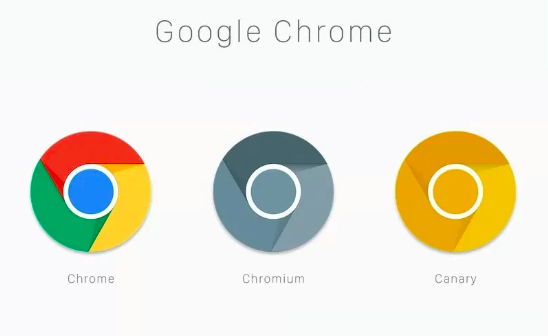
使用 Chrome Canary 的主要好處之一是它提供了對 Chrome 瀏覽器未來的一瞥,允許用戶測試穩定版本可能在數週或數月內不可用的特性和功能。 這對於希望確保其網站和應用程序與 最新版本的 Chrome.
人們想要從他們的計算機中刪除 Chrome Canary 的主要原因可能是 Canary 是 Chrome 的實驗版本,每天都會更新新功能和錯誤修復。 雖然這對某些用戶來說可能令人興奮,但它也會導致不穩定和崩潰,這可能會讓其他用戶感到沮喪。
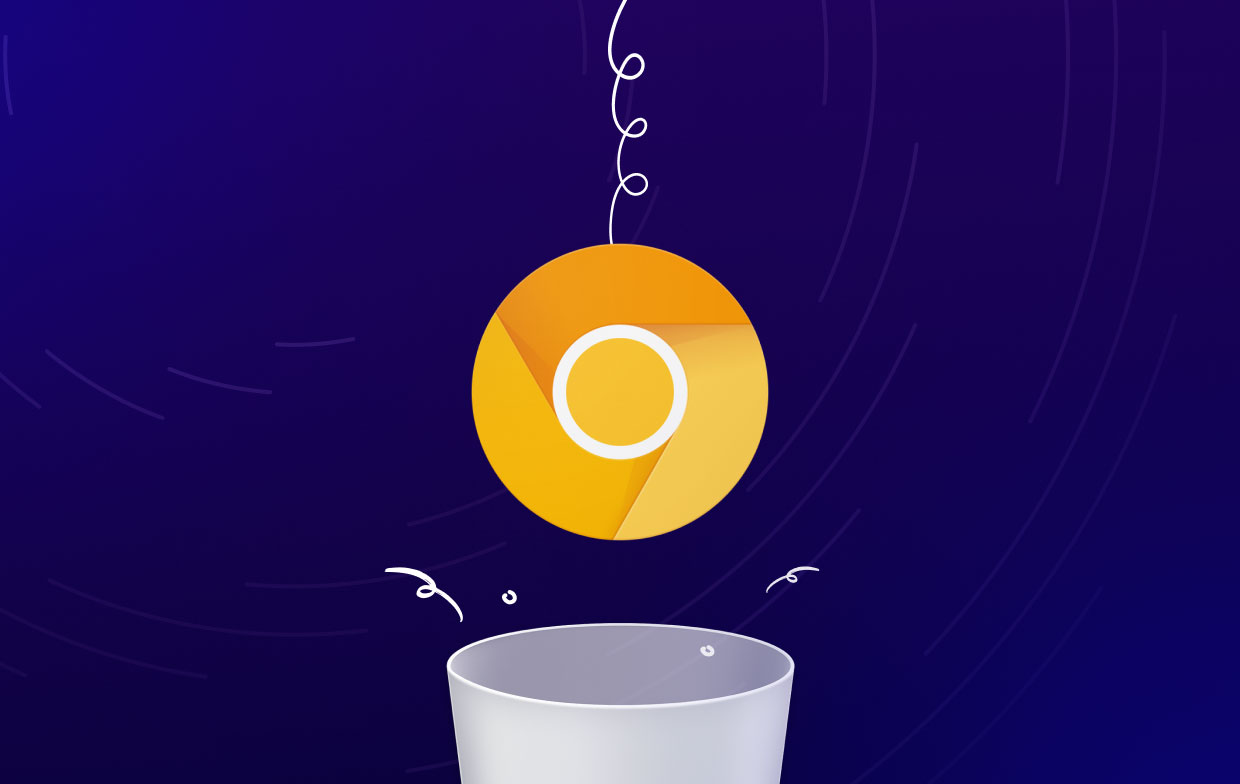
卸載 Chrome Canary 時,用戶可能會遇到一些潛在問題。 例如,一些用戶可能會發現 Canary 在他們的計算機上留下了某些文件或設置,可能需要手動刪除這些文件或設置才能完全卸載該程序。 此外,如果 Canary 被設置為計算機上的默認瀏覽器,用戶可能需要 重置他們的默認瀏覽器設置 切換回普通版 Chrome。
第 2 部分。 如何從 Mac 中完全刪除 Chrome Canary?
使用 PowerMyMac 卸載 Chrome Canary
iMyMac PowerMyMac 是一款全面的系統優化工具,旨在幫助 Mac 用戶提高計算機的性能和效率。 PowerMyMac 的主要功能之一是其 App Uninstaller 功能,該功能使用戶可以輕鬆、徹底地從 Mac 上刪除不需要的應用程序及其相關文件。
只需按照以下步驟使用 PowerMyMac 刪除 Chrome Canary:
- PowerMyMac 可以從官方網站下載並安裝。
- 啟動應用程序並選擇“App卸載程序從主菜單中。
- 要搜索任何連接的文件或數據,請單擊“SCAN“按鈕。
- 檢查掃描結果並刪除您找到的任何額外文件或數據。
- 從已安裝程序列表中選擇 Chrome Canary。
- 要從您的計算機中刪除 Chrome Canary 和任何相關文件,請點擊“CLEAN“按鈕。
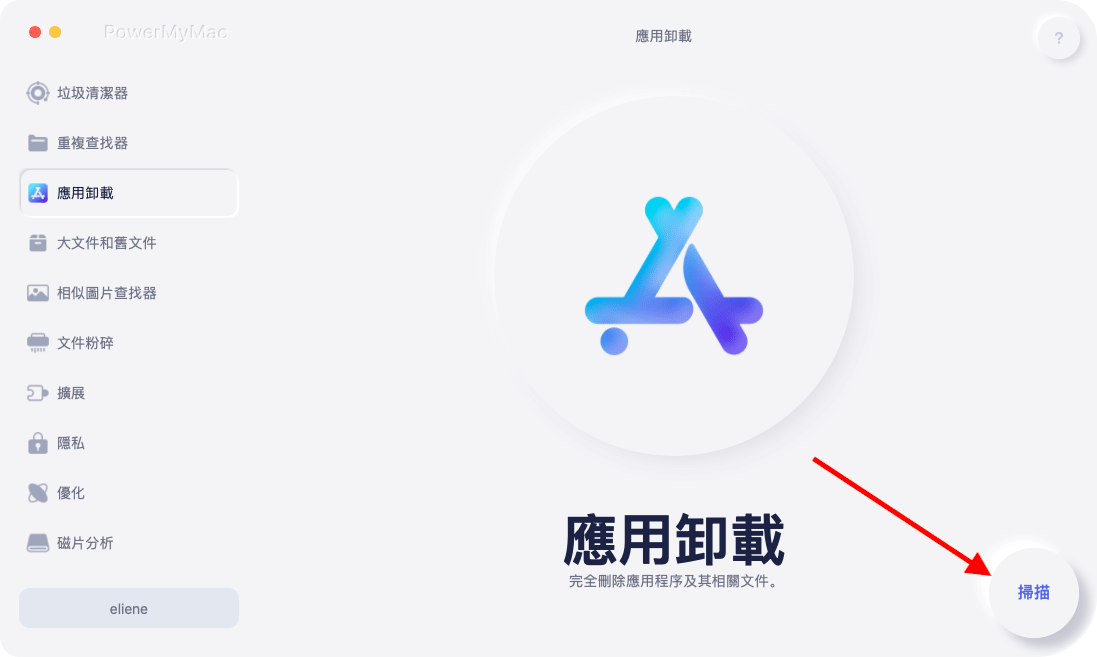
您可以使用 PowerMyMac 的 App Uninstaller 工具保證 Chrome Canary 從您的計算機上完全卸載,包括可能佔用重要硬盤空間的任何殘留文件或數據。 此外,PowerMyMac 的用戶友好界面和分步說明使即使是沒有經驗的用戶也可以輕鬆優化和維護他們的 Mac。
使用手動方法刪除 Chrome Canary
如果您希望從 Mac 中手動移除 Chrome Canary,您可以按照以下步驟操作:
- 退出 Chrome Canary(如果當前正在運行)。
- 打開Finder並轉到“应用”文件夾。
- 找到 Chrome Canary 應用並將其拖到 垃圾桶 Dock中的圖標。
- 如果出現提示,請輸入您的管理員密碼以確認操作。
- 去“電子圖書館Mac 上的文件夾,方法是打開 Finder,單擊頂部菜單欄中的“開始”,然後選擇“前往文件夾".
- 輸入 ”
~/Library“(不帶引號)並單擊“Go". - 導航到“應用支持“文件夾並尋找”谷歌" 文件夾。將其刪除。
- 還在“
~/Library“文件夾,導航到”高速緩存" 並尋找任何 "com. google”或“com.google.Chrome”文件。刪除它們。 - 清空垃圾 永久刪除與 Chrome Canary 關聯的所有文件。
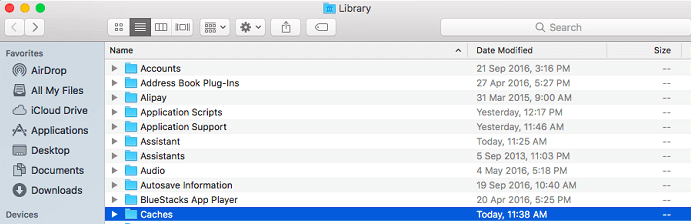
請務必注意,手動刪除應用程序可能非常耗時,並且存在意外刪除錯誤文件的風險。 因此,建議您使用 PowerMyMac 等受信任的卸載程序工具,以確保與 Chrome Canary 關聯的所有文件和數據都從您的 Mac 中完全刪除。
第 3 部分。 從 Windows 卸載 Chrome Canary 的有效方法
從 Windows 移除 Chrome Canary 的過程與 Mac 計算機不同。 以下是從 Windows 中刪除 Chrome Canary 的兩種有效方法:
使用控制面板:
- 點擊開始菜單,打開 控制面板.
- 選擇 ”“程序和功能”“或”卸載程序".
- 在已安裝程序列表中找到 Chrome Canary 並選擇它。
- 點擊 ”卸載" 並按照屏幕上的說明完成卸載過程。
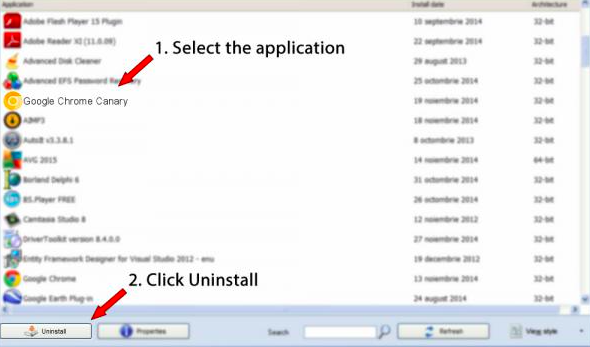
要使用內置的卸載程序刪除 Chrome Canary,您可以按照以下步驟操作:
- 訪問Google Chrome Canary的安裝文件夾 程序文件 or 程序文件(x86).
- 找到 Uninstall.exe 文件。 或者,您可以找到名為 Uninst000.exe 的文件。
- 之後,雙擊它以打開卸載程序。
- 按照屏幕上的提示開始卸載過程。
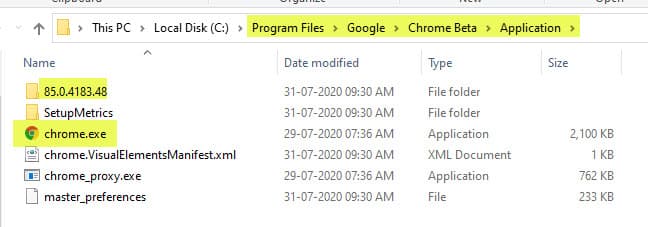
部分4。 結論
總而言之,Chrome Canary 是一種流行的瀏覽器,一些用戶可能會選擇從他們的 Mac 或 Windows 機器上卸載它。 雖然可以手動 移除 Chrome 金絲雀 從您的系統中刪除,這很耗時,並且有刪除錯誤文件的風險。
建議您使用可靠的卸載程序應用程序,例如 PowerMyMac,以確保完全安全地刪除 Chrome Canary。
PowerMyMac 強大的 App Uninstaller 功能可以快速有效地從您的 Mac 上卸載 Chrome Canary 及其所有相關文件。 PowerMyMac 可以刪除應用程序,例如 消除閃光一號. 它還具有其他幾個工具,可以幫助您優化 Mac 的性能並釋放重要的磁盤空間。



